Camadas de imagem
As imagens inseridas serão automaticamente adicionadas ao painel Camadas como uma camada de imagem. Isto inclui arquivos que são arrastados e soltos no documento, colocados via comando Posicionar ou por qualquer outro método.
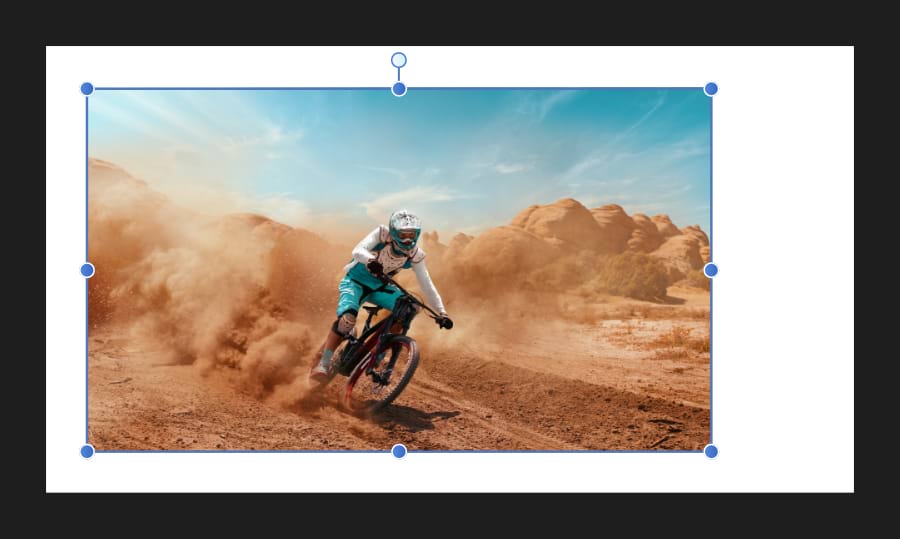
As imagens inseridas serão automaticamente adicionadas ao painel Camadas como uma camada de imagem. Isto inclui arquivos que são arrastados e soltos no documento, colocados via comando Posicionar ou por qualquer outro método.
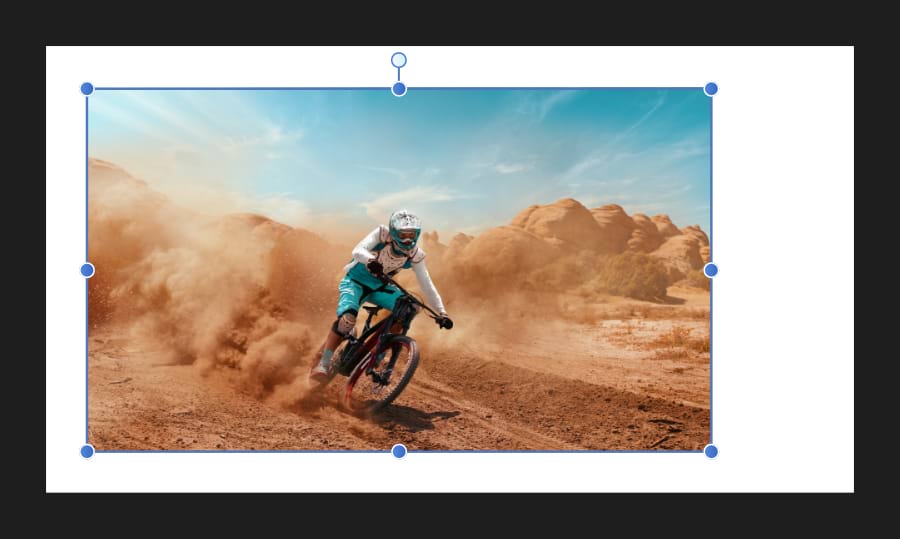
As camadas de imagem retêm todos os dados da imagem original, que permanece intacta quando o documento é exportado.
Uma camada de imagem tem um contêiner que retém o espaço de cor, a resolução e as dimensões físicas originais da imagem inserida (quando inserida em resolução nativa).
As camadas de imagem podem ser recoloridas como uma imagem aberta ou uma camada de pixel. Se uma camada de imagem for desenhada, a camada será rasterizada e adotará as propriedades da camada de pixel. A rasterização é necessária para converter a imagem para o espaço de cor do documento.
Siga um destes procedimentos: